|
MIAOOOUU

Ringrazio Joanne per avermi permesso di tradurre i suoi tutorial.
Trovi qui l'originale di questo tutorial:

qui puoi trovare qualche risposta ai tuoi dubbi.
Se l'argomento che ti interessa non è presente, ti prego di segnalarmelo.
Occorrente:
Materiale qui
Grazie Tya per il tube del gatto.
Non conosco gli autori del resto del materiale, ma li ringrazio per il loro lavoro.
Filtri:
VDL Adrenaline - Snowscape qui
Alien Skin Eye Candy 5 Texture - Stone Wall qui
Animation Shop qui

Metti il motivo goldbeads nella cartella Motivi.
Se preferisci, puoi aprirlo in PSP e cercarlo, quando ti servirà, nella lista dei motivi disponibili,
sotto la categoria Immagini aperte.
1. Apri una nuova immagine trasparente 1280 x 600 pixels.
2. Apri il tube della griglia "bordures" e vai a Modifica>Copia.
Torna al tuo lavoro e vai a Modifica>Incolla come nuovo livello.
3. Effetti>Effetti geometrici>Sfera.

Rinomina questo livello "finestra".
4. Livelli>Duplica.
Chiudi questo livello e attiva il livello sottostante dell'originale.
5. Attiva lo strumento Bacchetta magica 

6. Clicca in ogni parte trasparente della griglia per selezionarla.
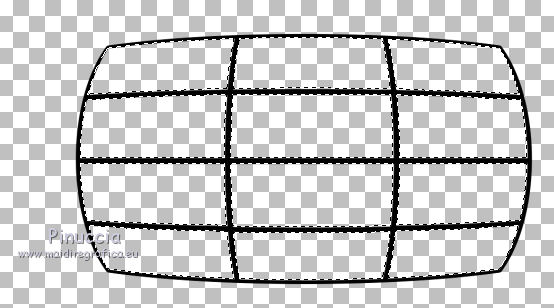
7. Selezione>Inverti.
Livelli>Nuovo livello raster.
8. Effetti>Effetti 3D>Sfalsa ombra, colore #8fb5d7.

9. Attiva il livello "finestra".
Selezione>Inverti.
10. Effetti>Plugins>VDL Adrenaline - Snowscape.
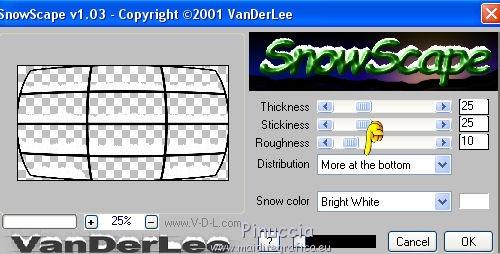
Selezione>Deseleziona.
11. Livelli>Unisci>Unisci visibile.
12. Livelli>Nuovo livello raster.
Livelli>Disponi>Sposta giù.
13. EFfetti>Plugins>Alien Skin Eye Candy 5 Textures - Stone Wall.
Settings: Factory default e cambia Stone Size con 35.10.
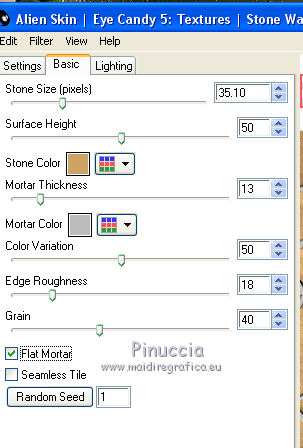
14. Regola>Tonalità e saturazione>Viraggio.

15. Attiva il livello Uniti.
Clicca nello spazio vuoto intorno alla finestra con la bacchetta magica 
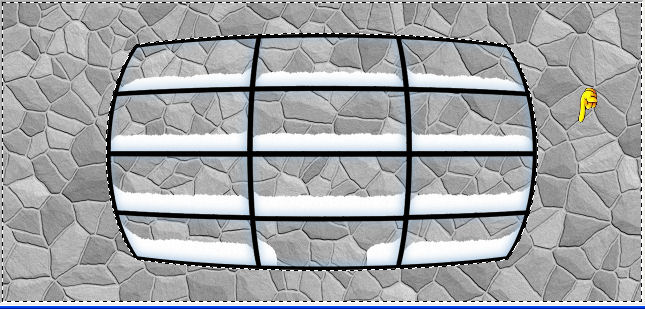
16. Selezione>Modifica>Espandi - 2 pixels.
Attiva nuovamente in livello del "muro".
Selezione>Inverti.
Premi sulla tastiera il tasto CANC 
Selezione>Deseleziona.
17. Riapri e attiva il livello della finestra.
Clicca nella parte nera con la bacchetta magica  per selezionarla. per selezionarla.
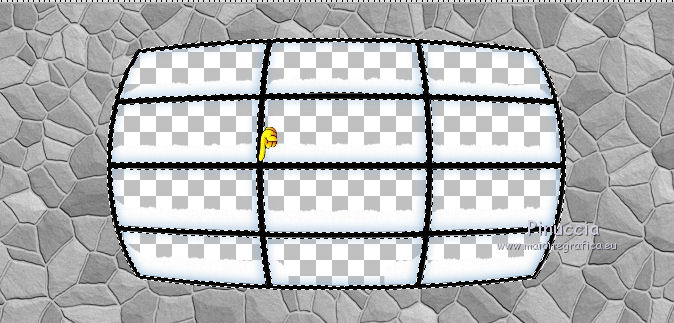
18. Passa il colore di primo piano a Motivi e imposta il motivo Goldbeads.

Riempi  la selezione con il motivo oro. la selezione con il motivo oro.
Selezione>Deseleziona.
19. Livelli>Unisci>Unisci visibile.
20. Apri il tube del ramo d'abete "0_6bade_9be41478_L", e vai a Modifica>Copia.
Torna al tuo lavoro e vai a Modifica>Incolla come nuovo livello.
Immagine>Rifletti.
Spostalo  a sinistra, sul bordo della finestra. a sinistra, sul bordo della finestra.
Vedi l'esempio finale.
21. Apri il tube delle palline "0_686be_9f6d3a53_XL" e vai a Modifica>Copia.
Torna al tuo lavoro e vai a Modifica>Incolla come nuovo livello.
Immagine>Ridimensiona, al 50%, tutti i livelli non selezionato.
Spostalo  sopra il ramo d'abete. sopra il ramo d'abete.
Regola>Messa a fuoco>Accentua messa a fuoco.
22. Livelli>Unisci>Unisci giù.
Effetti>Plugins>VDL Adrenaline - Snowscape.
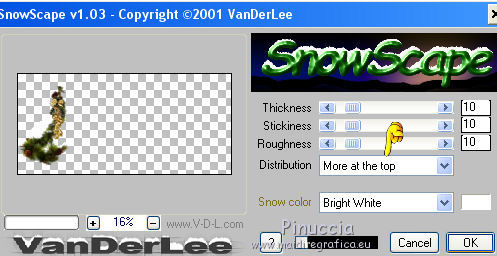
23. Livelli>Duplica.
Immagine>Rifletti.
Livelli>Unisci>Unisci giù.
24. Apri il tube delle stalattiti di ghiaccio e vai a Modifica>Copia.
Torna al tuo lavoro e vai a Modifica>Incolla come nuovo livello.
Livelli>Duplica - 2 volte,
e disponi  gli elementi contro il bordo superiore. gli elementi contro il bordo superiore.
Vedi l'esempio finale.
25. Firma il tuo lavoro.
26. Livelli>Unisci>Unisci visibile.
Rinomina questo livello "esterno".
27. Effetti>Effetti 3D>Smusso a incasso.
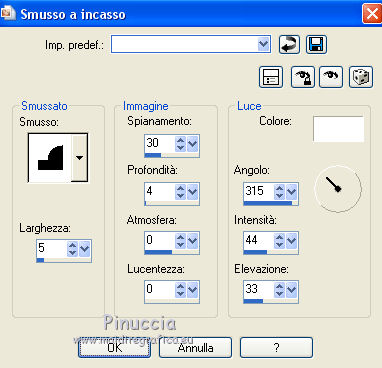
28. Apri l'immagine del salone "nfht8692" e vai a Modifica>Copia.
Torna al tuo lavoro e vai a Modifica>Incolla come nuovo livello.
Immagine>Rifletti.
Livelli>Disponi>Sposta giù.
29. Apri il tube della tenda e vai a Modifica>Copia.
Torna al tuo lavoro e vai a Modifica>Incolla come nuovo livello.
Spostalo  a destra della finestra. a destra della finestra.
30. Livelli>Duplica.
Immagine>Rifletti.
31. Apri il tube della poltrona e vai a Modifica>Copia.
Torna al tuo lavoro e vai a Modifica>Incolla come nuovo livello.
Immagine>Ridimensiona, al 60%, tutti i livelli non selezionato.
Regola>Messa a fuoco>Metti a fuoco.
Posiziona  in basso a centro, in basso a centro,
vedi l'esempio finale.
32. Chiudi il livello "esterno".
Livelli>Unisci>Unisci visibile,
e rinomina questo livello "interno".
33. Apri il tube del gatto e vai a Modifica>Copia.
Torna al tuo lavoro e vai a Modifica>Incolla come nuovo livello.
Immagine>Ridimensiona, al 30%, tutti i livelli non selezionato.
Il tuo lavoro dovrebbe presentarsi così.

34. Animazione.
Posiziona  il gatto sulla finestra, il gatto sulla finestra,
come nell'esempio.
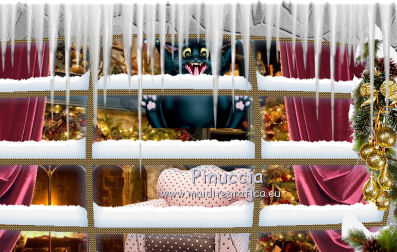
Modifica>Copia Unione.
Apri Animation Shop e vai a Modifica>Incolla>Incolla come nuova animazione.
35. Torna in PSP.
Sposta  il gatto un po' più in basso. il gatto un po' più in basso.

Modifica>Copia Unione.
Torna in Animation Shop e vai a Modifica>Incolla>Incolla dopo il fotogramma corrente.
36. In PSP.
Sposta  il gatto ancora un po' più in basso. il gatto ancora un po' più in basso.
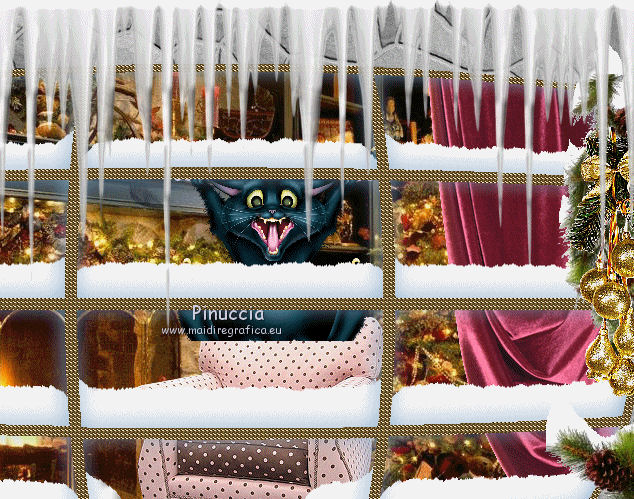
Modifica>Copia Unione.
In Animation Shop: Modifica>Incolla>Incolla dopo il fotogramma corrente.
37. Ripeti il passaggio finchè il gatto non sarà più visibile.
Per il mio esempio ho ottenuto un'animazione composta da 9 fotogrammi.
38. Modifica>Seleziona tutto.
Animazione>Proprietà fotogramma e imposta la velocità a 15.

39. Clicca sul primo fotogramma per selezionarlo.
Animazione>Proprietà fotogramma, e imposta la velocità a 80.
Clicca sull'ultimo fotogramma per selezionarlo.
Animazione>Proprietà fotogramma e imposta la velocità a 120.
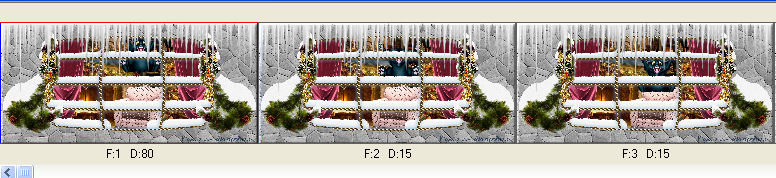
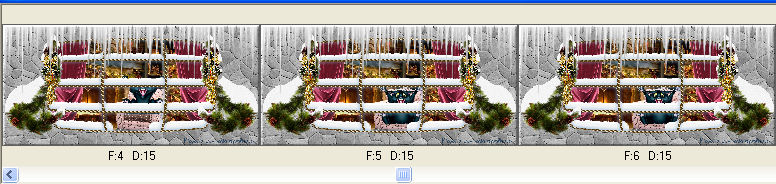
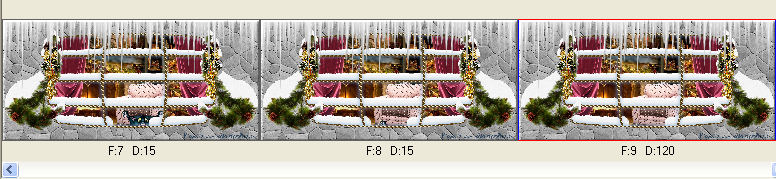
40. Controlla il risultato cliccando su Visualizza  e salva in formato gif. e salva in formato gif.

Se hai problemi o dubbi, o trovi un link non funzionante,
o anche soltanto per un saluto, scrivimi
31 Dicembre 2013
|







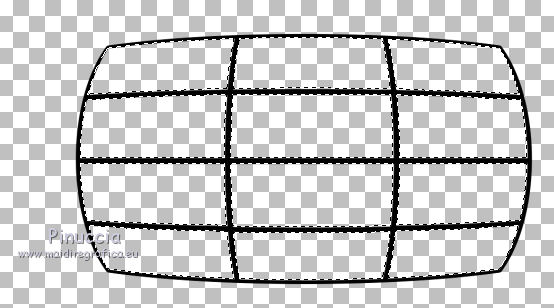

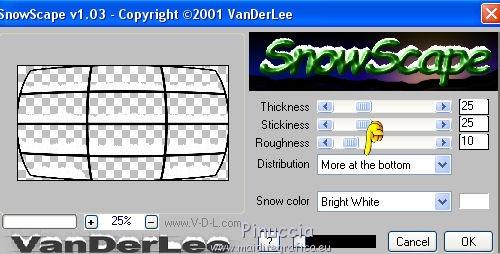
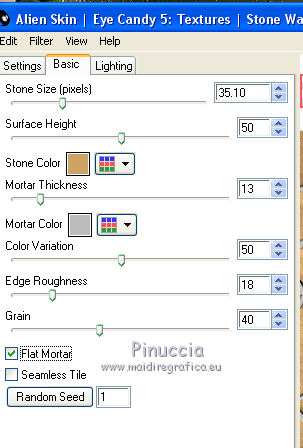

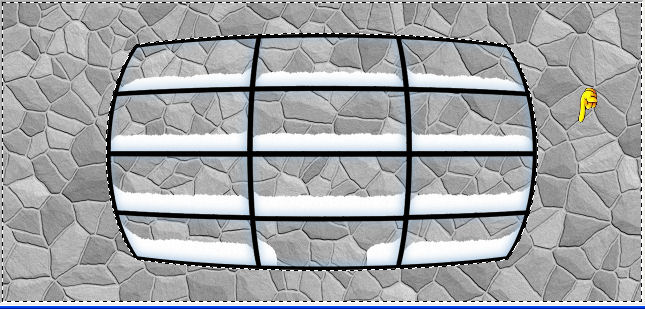

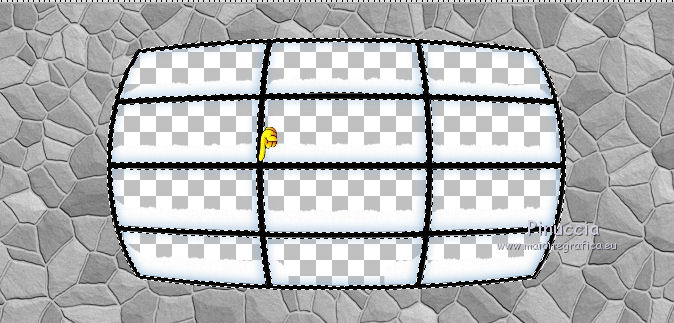

 la selezione con il motivo oro.
la selezione con il motivo oro. a sinistra, sul bordo della finestra.
a sinistra, sul bordo della finestra.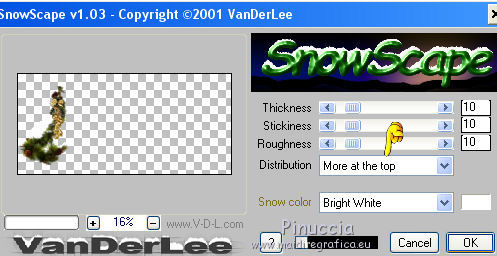
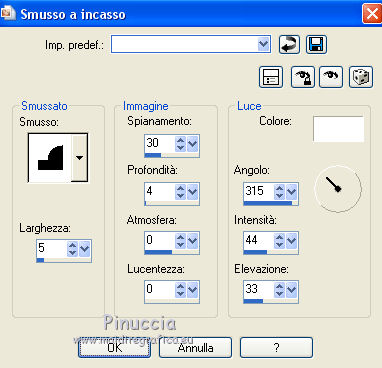

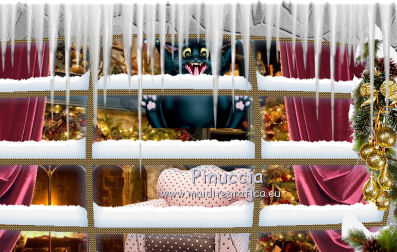

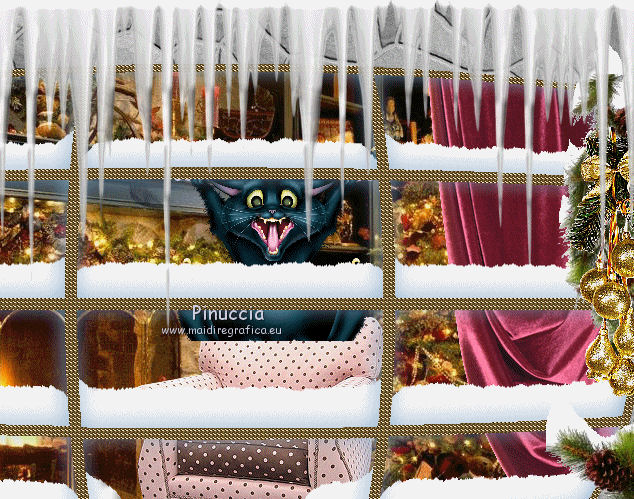

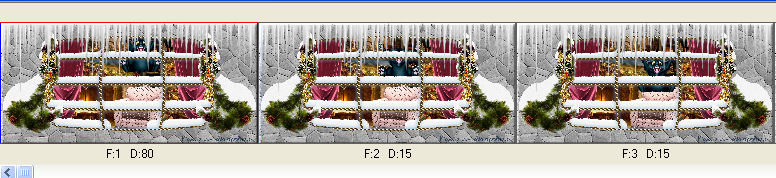
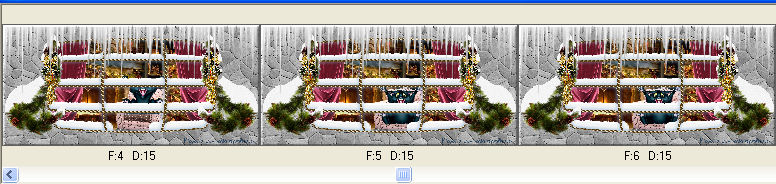
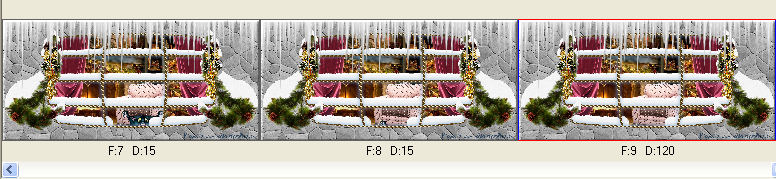
 e salva in formato gif.
e salva in formato gif.
